Vous avez peut-être eu besoin d'une solution pour flouter un visage, une plaque d'immatriculation ou toute autre zone d'une vidéo filmée avec votre téléphone. L'application Photos présente sur iPhone sait flouter les photos. Mais pour flouter une vidéo, vous aurez besoin d'autres solutions. C'est pourquoi cet article recense 4 outils (applications, service en ligne ou logiciel) qui savent comment flouter une vidéo sur iPhone.

Partie 1. Comment flouter une vidéo sur iPhone avec l'application Blur-Video
L'application Blur-Video est gratuite. Elle a besoin d'iOS 13.0. Elle peut flouter plusieurs zones de la vidéo pour une durée définie par l'utilisateur. La zone de floutage est à choisir parmi des formes prédéfinies (rectangle et ellipse), son intensité est réglable et on peut même la faire se déplacer pendant la lecture de la vidéo pour qu'elle suive l'objet à dissimuler.
Après avoir installé et donné les autorisations requises à l'application, le processus se déroule comme suit :
Étape 1 Importer la vidéo
Pressez le bouton Start et allez chercher votre vidéo.
Étape 2 Ajouter un flou au moyen des boutons Blur ou Pixelate
Sélectionnez une zone géométrique (ellipse ou rectangle) et placez-la sur l'image. Puis définissez sa durée en bougeant ses extrémités dans la timeline.
 Ajouter un flou au moyen des boutons Blur ou Pixelate
Ajouter un flou au moyen des boutons Blur ou Pixelate
Étape 3 Paramétrer les propriétés du flou
Réglez l'intensité du flou à l'aide du curseur Strength.
Étape 4 Paramétrer le mouvement du flou
Pour faire bouger la zone de flou, pressez sur la touche Keyframe, avancez un peu la vidéo dans la timeline et bougez la zone de floutage pour qu'elle reste sur la partie à cacher, puis recommencez autant de fois que nécessaire pour que le flou suive bien le mouvement de la zone à camoufler.
 Paramétrer le mouvement du flou
Paramétrer le mouvement du flou
Étape 5 Enregistrer la vidéo
Sauvegardez la vidéo localement en pressant Save en haut à droite.
Partie 2. Comment flouter une vidéo sur iPhone avec l'application Mosaïque vidéo
La deuxième application est Mosaïque vidéo. Elle peut flouter soit toute l'image, soit les visages reconnus automatiquement par l'intelligence artificielle, soit une zone définie par l'utilisateur ou une forme prédéfinie. Par contre elle ne peut pas animer la zone flouter ni la limiter dans le temps. Elle a un but plus artistique que l'application précédente, dans le sens où il y a plus de choix de formes, la possibilité de dessiner le flou avec son doigt pour tracer des formes libres, etc.
Voici le modus operandi :
Étape 1 Importer la vidéo à flouter.
Étape 2 Choisir le mode de floutage parmi les quatre modes disponibles : tout, visage, Tracez avec votre doigt, forme.
Étape 3 Paramétrer le floutage à l'aide du curseur en bas à gauche.
Étape 4 Sauvegarder la nouvelle vidéo à l'aide du bouton en forme de coche.
 Flouter une vidéo sur iPhone avec l'application Mosaïque vidéo
Flouter une vidéo sur iPhone avec l'application Mosaïque vidéo
Partie 3. Comment flouter une vidéo sur iPhone en ligne avec PickFrom
On peut aussi flouter une vidéo sur iPhone sans installer d'application mais en utilisant un service en ligne comme celui de PickFrom. Cet outil permet de rajouter plusieurs flous de forme rectangulaire pour une durée donnée sur une vidéo. C'est une bonne alternative pour se passer d'un logiciel, mais elle prend plus de temps.
Étape 1 Ouvrir l'outil de floutage du site PickFrom.net
Rendez-vous sur le site de PickFrom et déroulez la page jusqu'à la tuile "Blur Part of Video Online". Cliquez sur celle-ci.
 Ouvrir l'outil de floutage du site PickFrom.net
Ouvrir l'outil de floutage du site PickFrom.net
Étape 2 Importer la vidéo à flouter
Cliquez sur le bouton "Click to add files" et allez chercher le fichier vidéo.
 Importer la vidéo à flouter
Importer la vidéo à flouter
Étape 3 Ajouter une zone de flou
Cliquez sur le bouton ADD BLUR PART et ajuster la taille et la position de la zone rectangulaire qui est apparue sur la vidéo.
Réglez l'intensité du flou à l'aide du curseur "Blur".
Paramétrez le temps d'apparition du flou à l'aide des horloges "Blur Start" et "Blur End".
Recommencez cette étape 3 autant de fois qu'il faut ajouter un flou sur la vidéo.
 Ajouter une zone de flou
Ajouter une zone de flou
Étape 4 Lancer la création de la vidéo floutée
Cliquez sur le bouton Start tout en bas et le site web va créer une vidéo avec tous les flous que vous avez définis puis vous la proposera en téléchargement. Juste au-dessus du bouton Start vous pouvez choisir le format de sauvegarde : MP4, AVI ou MKV.
Partie 4. Quelle alternative logicielle pour flouter une vidéo iPhone
Parce qu'éditer une vidéo sur un écran de petite taille n'est pas toujours aisée, on peut aussi utiliser un ordinateur pour flouter une vidéo et ensuite la renvoyer sur le smartphone. Par exemple, Aiseesoft Convertisseur Vidéo Ultime propose un outil Video Watermark Remover qui sait comment flouter une vidéo ou une zone sur une vidéo pour une durée définie. Ce logiciel fonctionne sur Mac OS 10.12 et Windows 7, Windows 8, Windows 10 et Windows 11.
Aiseesoft Convertisseur Vidéo Ultime
- Faire le montage audio et vidéo, tels que, couper, compresser et fusionner des fichiers audio et vidéo.
- Supporter la conversion de la plupart des formats vidéo et audio populaires, y compris WMV, FLV, MP4, MKV, AVI, MOV, 3GP, MPG, AMV, M4V, VOB, TS, FLAC, AAC, AC3, WMA, WAV, M4R, MP3, OGG, etc.
- Créer une vidéo avec des clips vidéo et des images.
- Faire un collage vidéo avec des vidéos et des images.
- La boîte à outils offre une dizaine d'outils pour faciliter votre traitement des fichiers multimédias.
Étape 1 Ouvrir le Video Watermark Remover
Lancez Aiseesoft Convertisseur Vidéo Ultime sur votre PC/Mac et ouvrez l'onglet Boîte à outils. Cliquez sur la tuile Video Watermark Remover. On vous invite alors à importer la vidéo à flouter.
 Ouvrir le Video Watermark Remover
Ouvrir le Video Watermark Remover
Étape 2 Ajouter une ou plusieurs zones de floutage
Utilisez le bouton + Ajouter une zone de suppression de filigrane pour ajouter une zone rectangulaire à flouter.
 Ajouter une ou plusieurs zones de floutage
Ajouter une ou plusieurs zones de floutage
Étape 3 Paramétrer la zone
La zone peut être redimensionner et déplacée à la souris comme bon vous semble.
Définissez le temps d'apparition de l'image à l'aide des extrémités de la barre de temps.
Vous pourrez ensuite ajouter une autre zone en cliquant à nouveau sur le bouton +Ajouter une zone de suppression de filigrane. C'est une excellente façon de faire bouger le flou pour qu'il suive les mouvements de l'objet ou la personne à cacher.
 Paramétrer la zone
Paramétrer la zone
Étape 4 Enregistrer la vidéo floutée
Cliquez sur le bouton Exporter pour l'enregistrer localement dans le dossier spécifié dans l'entrée "Enregistrer sous".
Conclusion
Savoir comment flouter une vidéo sur iPhone peut vous aider à respecter la loi sur le droit à l'image des personnes filmées, à préserver votre anonymat et même à rajouter une touche artistique. Certaines solutions utilisent l'intelligence artificielle pour détecter les visages, mais elles fonctionnent imparfaitement. D'autres permettent d'animer la zone de flou pour qu'elle suive les mouvements de l'objet à dissimuler.
Si vous êtes plus à l'aise sur un écran plus grand, alors testez Aiseesoft Convertisseur Vidéo Ultime pour Mac ou PC. Il est bien très simple d'utilisation et on peut essayer l'outil gratuitement 5 fois avant d'avoir à acheter une licence.
Que pensez-vous de cet article ?
Note : 4,7 / 5 (basé sur 95 votes)
 Rejoignez la discussion et partagez votre voix ici
Rejoignez la discussion et partagez votre voix ici












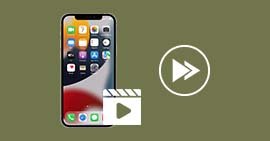 Accélérer une vidéo iPhone
Accélérer une vidéo iPhone Lire un fichier MP4 sur iPhone
Lire un fichier MP4 sur iPhone Découpeurs audio
Découpeurs audio
